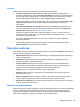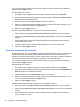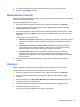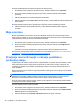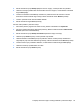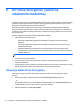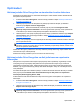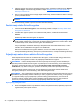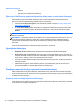HP Client Security Getting started
4. Kliknite ili dodirnite opciju Backup (Napravi rezervnu kopiju), a zatim potvrdite svoj identitet.
5. Izaberite modul čije podatke želite da obuhvatite rezervnom kopijom, a zatim kliknite ili dodirnite
dugme Next (Dalje).
6. Unesite ime datoteke za skladištenje. Datoteka će podrazumevano biti sačuvana u fascikli
Dokumenti. Da biste izabrali drugu lokaciju, kliknite ili dodirnite stavku Browse (Potraži).
7. Unesite i potvrdite lozinku da biste zaštitili datoteku.
8. Kliknite ili dodirnite dugme Save (Sačuvaj).
Da biste vratili podatke u prethodno stanje:
1. Na matičnoj stranici programa HP Client Security, kliknite ili dodirnite ikonu zupčanika.
2. Na stranici Advanced Settings (Napredne postavke), kliknite ili dodirnite stavku Administrator
Policies (Smernice za administratore).
3. Kliknite ili dodirnite opciju Backup and Restore (Rezervne kopije i vraćanje).
4. Izaberite opciju Restore (Vrati), a zatim potvrdite svoj identitet.
5. Izaberite datoteku za skladištenje koju ste prethodno kreirali. Unesite putanju do datoteke u
odgovarajuće polje. Da biste izabrali drugu lokaciju, kliknite ili dodirnite stavku Browse (Potraži).
6. Unesite lozinku kojom je datoteka zaštićena, a zatim kliknite ili dodirnite dugme Next (Dalje).
7. Izaberite module čije podatke želite da vratite.
8. Kliknite ili dodirnite opciju Restore (Vrati).
Pravljenje rezervnih kopija i vraćanje podataka u prethodno stanje 29